提案された取引先担当者を使用する能力を構成する
Teams チャットを開始するときに提案された連絡先を使用する機能を構成する。
ライセンスとロールの要件
| 要件タイプ | 以下が必要です |
|---|---|
| ライセンス |
詳細: |
| セキュリティ ロール | システム管理者 詳細: Sales の事前定義されたセキュリティ ロール |
レコード タイプの推奨される取引先担当者機能をオンまたはオフにする
管理者として、販売担当者が接続された新しいチャットを開始したときに、提案された取引先担当者が表示されるようにすることができます。 これは、販売者がコラボレーションする適切な同僚をすばやく見つけるのに役立ちます。
Note
レコードの種類の場合、AI とルール ベースの 2 種類の推奨があります。 接続されたチャットに対して有効になっているその他のレコードの種類には、ルール ベースの推奨しかない場合があります。
営業ハブ アプリで、左下隅にある領域の変更
 を選択し、アプリの設定 を選択します。
を選択し、アプリの設定 を選択します。一般設定 で、チャットおよびコラボレーション を選択します。
チャットを Dynamics 365 レコードに接続する で、レコード タイプ (リードなど) を選択します。
設定パネルで、ルールベースの推奨取引先担当者 トグルをオンにします。
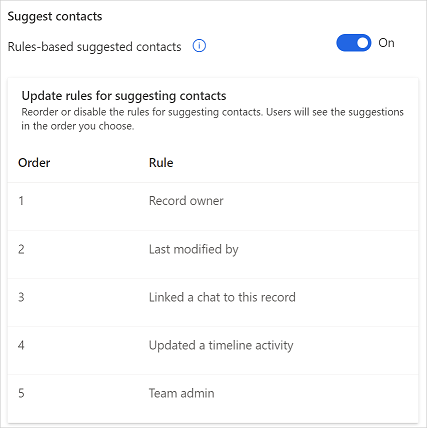
推奨取引先担当者のルールを更新する セクションで、取引先担当者を提案するためのルールを並べ替えるか無効にします。 ユーザーには、選択した順序で推奨事項が表示されます。
- ルールを並べ替えるには、ルールにカーソルを合わせてから、上矢印または下矢印を選択して、ルールをそれぞれ上または下に移動します。
- ルールを無効にするには、ルールにカーソルを合わせて、
 を選択します 。 ルールが無効になっている場合、
を選択します 。 ルールが無効になっている場合、 は無効なルールにカーソルを合わせると表示されます。
は無効なルールにカーソルを合わせると表示されます。 - ルールを無効にするには、ルールにカーソルを合わせて、
 を選択します。 ルールが削除されると、リストから削除されます。
を選択します。 ルールが削除されると、リストから削除されます。 - 新しいルールを追加するには、ルールの追加を選択します。
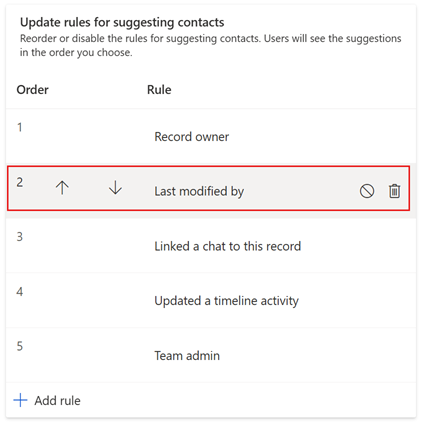
保存 を選びます。
新しいルールの追加
設定パネルの 連絡先を提案するためのルールの更新 セクションで、 ルールの追加を選択します。
ルールの追加ウィンドウに、ルールのルール名を入力します。 入力した名前は取引先担当者に表示され、ルール リストにも表示されます。
次の ルールのタイプ オプションを設定します:
- リレーショナル: 関連するレコードとのリレーションシップを持つユーザー、または関連するレコードの 1 つを提案します。 ルール設定セクションでは、ドロップダウンを使用して、ルールまたはルールに関連するエンティティを作成するユーザーを レコードの種類 で直接選択できます。 最大 10 個の関連エンティティを選択でき、各エンティティは以前の選択に関連付けられます。 レコードの種類 または関連エンティティのいずれかでユーザーを選択したら、ルールを保存できます。
- カスタム: レコードの種類 を使用して独自のカスタム ロジックを使用し、それを適用できます。
保存 を選びます。
関連情報
営業ハブで、Microsoft Teams チャットを有効または無効にする
営業ハブで Microsoft Teams チャットを使用する